Cloner les clés d'accès S3 à l'aide de l'API
 Suggérer des modifications
Suggérer des modifications


Si votre compte de locataire dispose de l'autorisation utiliser la connexion de fédération grid, vous pouvez utiliser l'API de gestion des locataires pour cloner manuellement les clés d'accès S3 du locataire de la grille source vers le locataire de la grille de destination.
-
Le compte de tenant dispose de l'autorisation utiliser la connexion de fédération de grille.
-
La connexion de fédération de grille a un état de connexion de connecté.
-
Vous êtes connecté au gestionnaire de locataires sur la grille source du locataire à l'aide d'un "navigateur web pris en charge".
-
Vous appartenez à un groupe d'utilisateurs qui possède le "Gérez vos propres informations d'identification S3 ou autorisations d'accès racine".
-
Si vous clonez des clés d'accès pour un utilisateur local, l'utilisateur existe déjà sur les deux grilles.
Lorsque vous clonez les clés d'accès S3 d'un utilisateur fédéré, ces deux clés sont ajoutées au locataire de destination.
Clonez vos propres clés d'accès
Vous pouvez cloner vos propres clés d'accès si vous devez accéder aux mêmes compartiments sur les deux grilles.
-
À l'aide du gestionnaire de locataires sur la grille source, "créez vos propres clés d'accès" et téléchargez le
.csvfichier. -
Dans le haut du Gestionnaire de locataires, sélectionnez l'icône d'aide et sélectionnez documentation API.
-
Dans la section s3, sélectionnez le noeud final suivant :
POST /org/users/current-user/replicate-s3-access-key
-
Sélectionnez essayez-le.
-
Dans la zone de texte body, remplacez les entrées d'exemple pour accesskey et secretAccessKey par les valeurs du fichier .csv que vous avez téléchargé.
Veillez à conserver les guillemets doubles autour de chaque chaîne.
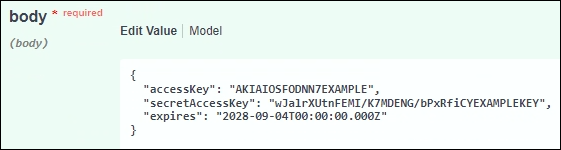
-
Si la clé expire, remplacez l'exemple de expire par la date et l'heure d'expiration sous forme de chaîne au format de données ISO 8601 (par exemple,
2024-02-28T22:46:33-08:00). Si la clé n'expire pas, entrez null comme valeur pour l'entrée Expires (ou supprimez la ligne Expires et la virgule précédente). -
Sélectionnez Exécuter.
-
Vérifiez que le code de réponse du serveur est 204, ce qui indique que la clé a été correctement clonée dans la grille de destination.
Cloner les clés d'accès d'un autre utilisateur
Vous pouvez cloner les clés d'accès d'un autre utilisateur s'il doit accéder aux mêmes compartiments sur les deux grilles.
-
À l'aide du gestionnaire de locataires sur la grille source, "Créez les clés d'accès S3 de l'autre utilisateur" et téléchargez le
.csvfichier. -
Dans le haut du Gestionnaire de locataires, sélectionnez l'icône d'aide et sélectionnez documentation API.
-
Obtenez l'ID utilisateur. Vous aurez besoin de cette valeur pour cloner les clés d'accès des autres utilisateurs.
-
Dans la section Users, sélectionnez le noeud final suivant :
GET /org/users -
Sélectionnez essayez-le.
-
Spécifiez les paramètres que vous souhaitez utiliser lors de la recherche d'utilisateurs.
-
Sélectionnez Exécuter.
-
Recherchez l'utilisateur dont vous souhaitez cloner les clés et copiez le numéro dans le champ ID.
-
-
Dans la section s3, sélectionnez le noeud final suivant :
POST /org/users/{userId}/replicate-s3-access-key
-
Sélectionnez essayez-le.
-
Dans la zone de texte userid, collez l'ID utilisateur que vous avez copié.
-
Dans la zone de texte body, remplacez les entrées d'exemple pour example Access key et secret Access key par les valeurs du fichier .csv pour cet utilisateur.
Veillez à conserver les guillemets doubles autour de la chaîne.
-
Si la clé expire, remplacez l'exemple de expire par la date et l'heure d'expiration sous forme de chaîne au format de données ISO 8601 (par exemple,
2023-02-28T22:46:33-08:00). Si la clé n'expire pas, entrez null comme valeur pour l'entrée Expires (ou supprimez la ligne Expires et la virgule précédente). -
Sélectionnez Exécuter.
-
Vérifiez que le code de réponse du serveur est 204, ce qui indique que la clé a été correctement clonée dans la grille de destination.



